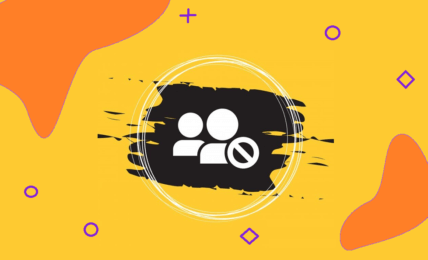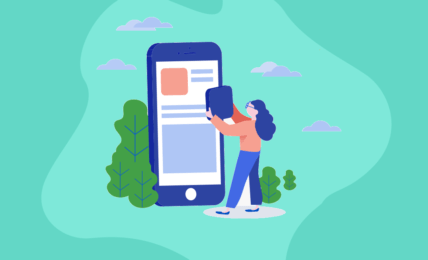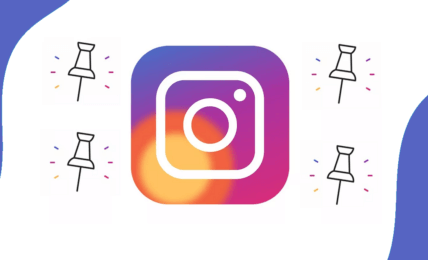Конфиденциальность в интернете — это роскошь.
Вы должны поддерживать ее и постоянно быть начеку. Настройки приватности в ВК помогут обезопасить вашу личную жизнь.
Не волнуйтесь, я расскажу как это сделать.
Начнем?
1 новое сообщение:
«Я все о тебе знаю. Где ты живешь, что любишь, где провела вчерашний вечер с друзьями, куда ходила на прогулку со своей собачкой».
Надеюсь, вам никогда не приходилось получать подобные мессенджи.
Брр. Жутко.
Но вы не застрахованы от них, пока ваша страница в ВК открыта словно душа верующего человека чуду.
Вы публикуете личные фото, на которых видно где отдыхаете, указываете геолокацию на постах, отмечаете своих друзей, делитесь самым сокровенным в текстах. И все это не задумываясь об информационной безопасности.
Маньяки прошлого века сейчас бы запищали от восторга.
Нет, правда, вы понимаете, что любой человек может зайти на вашу страницу в ВК и узнать о вас буквально все? И вы сами даете дадите информацию желающим.
Как же, все-таки, хорошо, что руководство ВКонтакте примерно пять лет назад приняло решение расширить возможности по безопасности персональных данных. Теперь пользователям ВКонтакте доступно около 40 настроек приватности.
И сейчас мы поговорим именно о них. В этой статье – все способы как настроить конфиденциальность в ВК.
Вот как это сделать самостоятельно.
Настройки конфиденциальности ВК: версия ПК
С какого устройства работать в ВК – вопрос личных предпочтений. Но компьютерная версия для многих удобнее своим расширенным функционалом и простотой действий.
Итак, чтобы найти раздел «Приватность» на ПК, войдите на свою страничку, откройте «Настройки» и найдите нужный блок справа.


Вы увидите 6 блоков, каждому из которых сможете настроить свои параметры приватности.
1. Моя страница
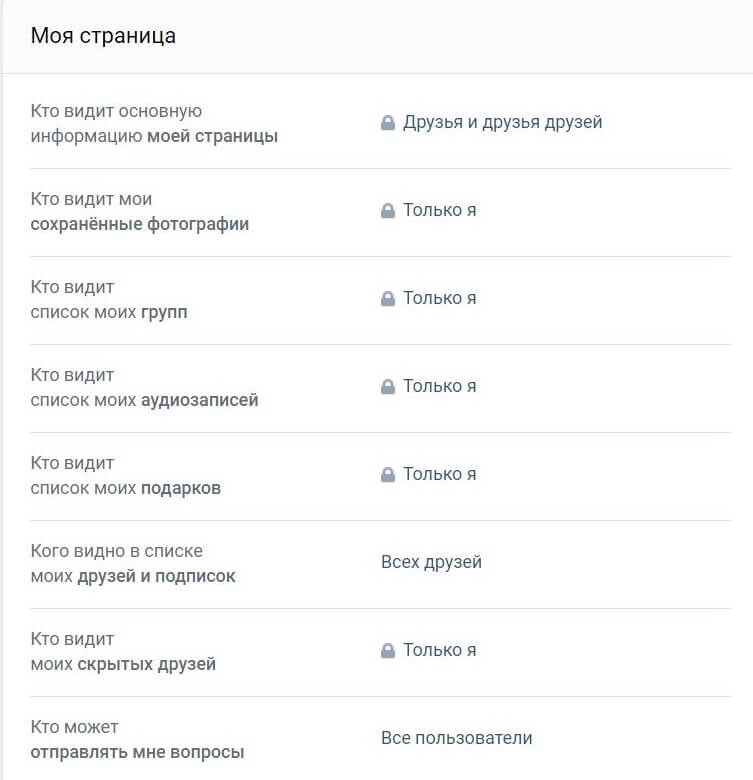
В этом блоке можно скорректировать список тех, кто видит основную информацию страницы, список групп и аудиозаписей. Также здесь можно скрыть друзей.
В строке «Кого видно в списке моих друзей и подписок» вы можете выбрать тех друзей, которых хотите скрыть от других пользователей. Они не будут выводиться на вашей странице.
Может, вам важно, чтобы о новом друге не узнали близкие и родственники? Именно здесь вы можете скрыть его присутствие от посторонних глаз.
2. Записи на странице
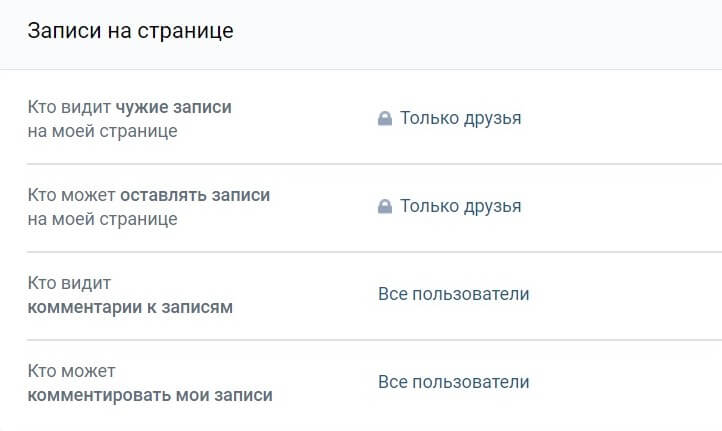
Ваша стена – ваше лицо.
Именно ее, в первую очередь, видят пользователи, которые заходят к вам в гости. И некоторым личностям точно нужно запретить доступ.
С помощью нехитрых настроек вы сможете решить кто может комментировать записи, видеть эти комментарии и оставлять записи на стене. И все: никакой ругани под постом, никаких неприятных высказываний, никаких лишних публикаций на вашей территории. Идиллия, я бы сказал.
3. Фотографии

В этом блоке вы вправе выбрать:
- кому разрешено отмечать вас на фото;
- кто будет видеть ваши фото;
- кто увидит отмеченные фото с вами;
- кто видит геолокацию на фото.
Объясню почему это может быть важно.
Если вы родом из маленького города, то наличие слишком зацикленных на активности в социальных сетях друзей может стать проблемой.
Любой праздник в кругу таких, любой поход в баню или клуб, обязательно обернуться кучей фото в ВК. И, конечно же, этот друг не поленится отметить вас на всех, где вы присутствуете.
Парням проще, а вот для девушек куча фото без предварительной обработки могут стать проблемой. Фото все равно будут висеть на странице друга, но вы хотя бы свою нервную систему можете уберечь, запретив ему отмечать вас на них.
4. Связь со мной
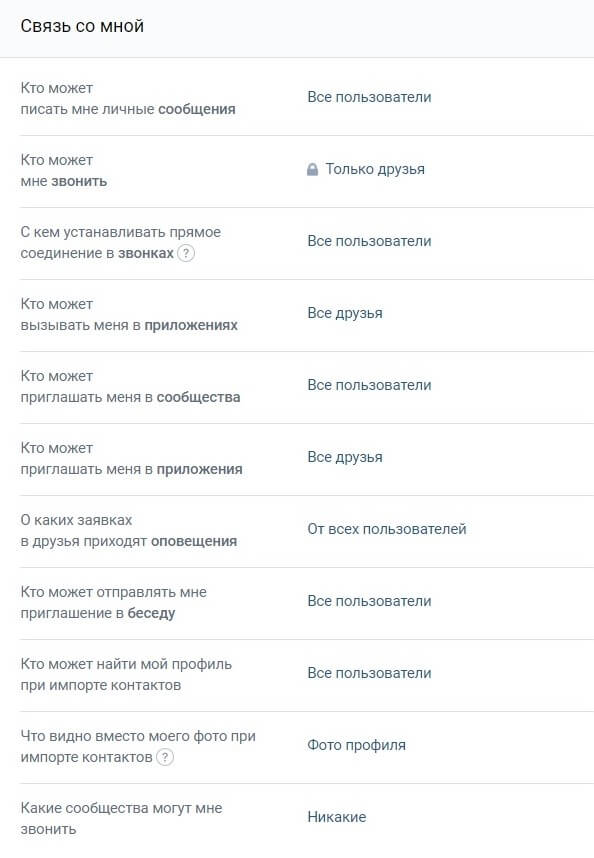
Самый обширный и интересный блок.
Именно он может обезопасить вас от сообщений, пример которых я привел в самом начале. Особенно это поможет, если вы обладаете хотя бы минимальной популярностью на просторах ВК.
В этом блоке можно ограничить:
- получение личных сообщений;
- звонки;
- приглашения в сообщества;
- приглашения в приложения;
- приглашения в беседы.
Также можно настроить отображение вашего контакта при импорте. Опция «Кто может найти мой профиль при импорте контактов» – одна из самых полезных, кстати.
Во ВКонтакте всегда можно было найти человека по номеру телефона: нужно было только записать номер в свою телефонную книгу, а затем сделать импорт контактов в приложении мобильного телефона во вкладке «Друзья».
Но теперь, чтобы гарантировано защитить себя от подобных поисков, вы можете в данном пункте выбрать значение «Никто» либо выбрать подходящую для себя категорию людей.
Отключить получение приглашений в сообщества и приложения тоже не самый плохой вариант, так как иначе вас засыпят уведомлениями.
5. Истории
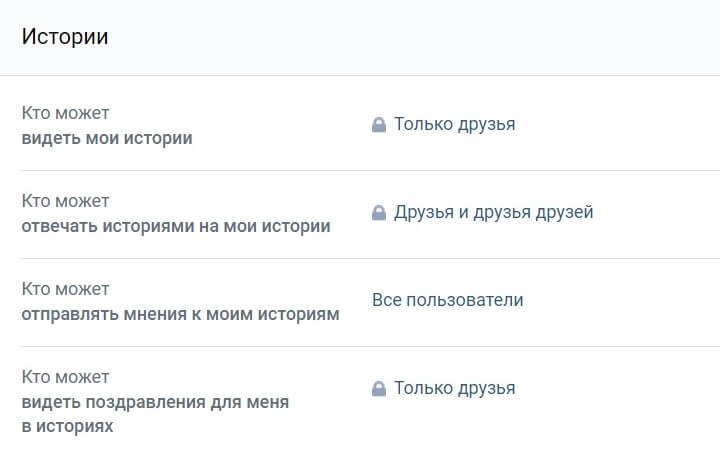
Истории – это инструмент, который дает поделиться впечатлениями и эмоциями, которые вы испытываете прямо сейчас. Эта популярная функция плавно перетекла с другой социальной сети, но тесно прижилась и в ВК.
В этом блоке настроек вы сможете выбрать кто увидит ваши сторис и кто сможет поставить реакции на них.
6. Прочее
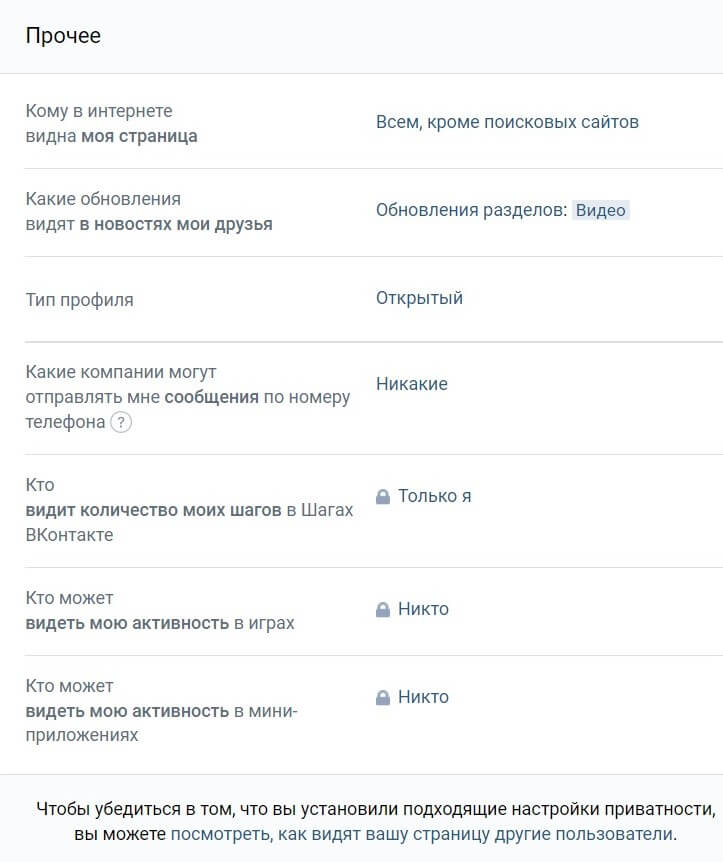
Скажу так: тут собрано все, что не подошло под другие разделы.
И это удобно, если честно. Отмечу самые полезные вам возможности блока.
А) Тип профиля
Дает отрегулировать видимость аккаунта для других.
Можно сделать так, что все публикации будут видны исключительно друзьям, а посторонние гости не увидят ничего, кроме аватара и количества друзей и записей на ваше странице.
Прекрасный способ скрыться практически ото всех.
Б) Кому в интернете видна моя страница
Здесь вы можете скрыть свою страницу от поисковых сайтов. Тогда ее нельзя будет найти в поиске Яндексе или Google.
Также, включая данный фильтр, вы увидите предупреждение о том, что поисковики некоторое время хранят собранные данные, поэтому страница исчезнет из выдачи не сразу, и может быть доступна в поисковике до одного месяца.
В) Посмотреть как видят вашу страницу другие пользователи
Очень крутая функция: чтобы убедиться, что все настройки вы сделали как хотели. С ее помощью вы посмотрите на собственный аккаунт чужими глазами.

В этом блоке настроек по каждому пункту вы можете выбирать кому открывать, а от кого закрывать свои данные.
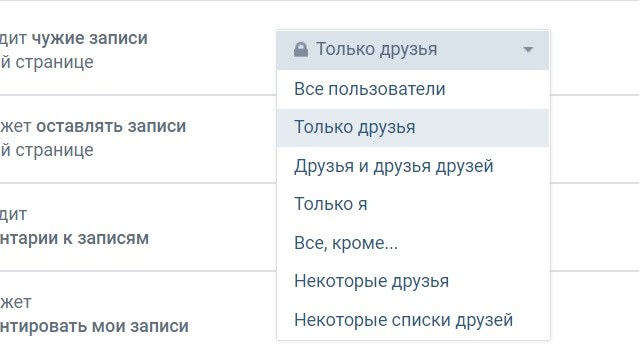
Всего есть 7 вариантов выбора:
- все пользователи – полная открытость аккаунта;
- только друзья – кстати, это наиболее популярный вариант конфиденциальности в ВК;
- друзья и друзья друзей – здесь информацию будут видеть также люди, подружившиеся в ВКонтакте с вашими друзьями;
- только я – собственно, это полная анонимность во ВКонтакте, при которой информацию на странице не увидит никто, кроме самого владельца аккаунта;
- все, кроме… – фильтр, которым вы закрываете доступ к той или иной информации конкретным друзьям;
- некоторые друзья – фильтр от обратного: для всех друзей доступ к информации будет закрыт, исключая одного или нескольких человек;
- некоторые списки друзей – если ваши друзья разделены на списки, то можно будет выбрать только определенный список.
Если везде поставить «Только я» или «Только друзья», то никто посторонний не сможет взаимодействовать с вашим аккаунтом.
Прекрасная возможность защитить свою персональную информацию. Правда, и лайков на фоточках тогда будет или мало или от слова «ничего».
Сторонние приложения
Аккаунт ВКонтакте дает возможность заходить в сторонние приложения и сервисы. Удобство заключается в том, что не нужно придумывать и запоминать очередной пароль.
Но эти приложения и сервисы получают доступ к некоторым данным: ваше имя, дата рождения, фотография и базовая информация на странице.
Хотите проверить какие сервисы подключены к аккаунту?
- Кликните на фотографию профиля в правом верхнем углу.
- Во всплывающем меню перейдите в «Настройки».
- Выберите справа на панели вкладку «Настройки приложений».
- Если хотите убрать лишние, нажмите на крестик напротив ненужного приложения.

Поочередно нажимая на крестики, вы очистите доступ к своей страничке со стороны других сервисов.
Правда, не забудьте, что и доступ к ним у вас в ту же секунду потеряется.
Безопасность
Эта вкладка позволяет сделать ваш аккаунт еще более защищенным. Находится справа на панели рядом со всеми остальными.

Перед вами двухфакторная аутентификация. Штука, которой пользуются даже онлайн-магазины в 2024 году. Потому что она работает и защищает от взлома в 90% случаев.
Установленный код на новом устройстве или в новом браузере нужно будет ввести всего лишь один раз, после чего устройство вас запомнит.
Нажмите кнопку «Подключить», и перед вами появится уведомление что это, для чего и предложит приступить к настройке.

Далее вам предложат получить бесплатное SMS с кодом, который вы вводите в соответствующее окно.
О подключении функции подтверждения входа вас предупредит администрация ВКонтакте через мессенджер, а также письмом на электронную почту, к которой привязан ваш аккаунт.
Бонус: как скрыться в ВК
Большой минус в ВКонтакте заключается в том, что нельзя скрыть время последнего визита в сети.
Хотя для этого сегодня придуманы многие приложения, важно помнить, что устанавливая их, вы даете право использовать информацию с аккаунта на свое усмотрение.
Будьте осторожны.
Важно! После перехода во вкладку «Моя страница» или на страницу друзей, вы автоматически вернетесь в сеть.
Настройки конфиденциальности ВК: приложение
Блоки в настройках ВК в мобильном приложении ничем не отличаются от компьютерной версии, настроить вы их можете тем же способом.
Просто подскажу где находятся настройки приватности, через которые вы и найдете все остальное.
Нажмите на вашу фотографию в левом верхнем углу.

Перейдите в «Настройки».

Выберите «Приватность».

Единственное отличие от версии ПК – здесь вы не найдете настроек с приложениями.
Но вот «Безопасность» настроить можете быстро и просто:
Нажмите на вашу фотографию в левом верхнем углу.

Перейдите в «Управление VK ID».

Выберите «Безопасность и вход».

Настройки конфиденциальности ВК: мобильная версия
Несмотря на продуманное до мелочей и удобное приложение, некоторые пользователи все еще предпочитают пользоваться мобильной версией ВК через браузер телефона.
О вкусах не спорят, поэтому сейчас я просто расскажу как работать с ней для настройки приватности.
Авторизуйтесь в мобильной версии ВКонтакте на телефоне.
Кликните на три полоски в правом нижнем углу.

Пролистайте вниз до строки «Настройки».

Выберите в списке вкладку «Приватность» или «Безопасность».

А дальше вы уже знаете как и что делать. Все в точности, как и в приложении.
Как видите настроить конфиденциальность во ВКонтакте стало проще.